Yhteenveto: Roblox-virhekoodi 279 on yhteysongelma, ja Windowsin palomuurin ja kolmannen osapuolen virustentorjunnan poistaminen käytöstä voi auttaa sinua. Lue artikkeli seurataksesi yksityiskohtaisia korjauksia.
Roblox on erittäin suosittu online-pelien luontialusta, mutta suosiosta huolimatta pelaajat ilmoittivat ajoittain myös erilaisista virheistä, kuten Roblox-virhekoodi 267 .
Ja tänään tässä artikkelissa olen täällä äskettäisen satunnaisen yhteysvirheen kanssa - virhekoodi 279. Tämä Roblox-virhe estää käyttäjiä muodostamasta yhteyttä palvelimeen ja sen seurauksena he eivät voi pelata peliä.
Monet pelaajat onnistuivat korjaamaan Roblox-virhekoodin 279 ratkaisemalla hitaan Internet-yhteysongelmansa, koska tämä on periaatteessa yhteysvirhe ja johtuu huonosta Internet-yhteydestä. Lisäksi on olemassa muita korjauksia, kuten Windowsin palomuurin ja kolmannen osapuolen virustentorjuntaohjelman poistaminen käytöstä (kuten tässä käsitellään).
Joten tässä artikkelissa löydät tiedot sekä testatut ratkaisut virheen korjaamiseksi.
Mitä virhekoodi 279 tarkoittaa Robloxissa?
Roblox-virhekoodi 279 on yhteys epäonnistunut virhe, ja se tulee näkyviin, kun käyttäjät yrittävät muodostaa yhteyden pelipalvelimeen, minkä seurauksena Roblox ei lataa pelejä ja näytä virheilmoitusta:
Yhteyden muodostaminen peliin epäonnistui, ID = 17: Yhteysyritys epäonnistui, Virhekoodi 279.
Mikä aiheuttaa Roblox-virhekoodin 279?
Virhe 279 ilmenee yleensä yhteysongelmista, koska jokin tietokoneessasi estää tai häiritsee Robloxia. Tässä on joitain tekijöitä, jotka voivat aiheuttaa virheen:
- Mahdollisesti huonosta internetyhteydestä johtuen, koska peliobjektien yhteyden muodostaminen kestää tavallista kauemmin ja saattaa alkaa näyttää virhettä.
- Windowsin palomuuri tai järjestelmääsi asennettu virustentorjuntaohjelma saattaa estää pelin.
- Huono peli tai rajoitettu vain muutamiin palvelimiin, koska pelipalvelimellasi on joitain häiriöitä, komentosarjavirheitä tai liian monta käsiteltävää kohdetta
- Tuetmattoman selaimen tai kolmannen osapuolen selaimien lisäosien takia
Joten, nämä ovat joitain syyllisiä, jotka aiheuttavat virhekoodin 279 Robloxissa, seuraa nyt annettuja korjauksia päästäksesi ohi virheestä.
Kuinka korjaan Roblox-virhekoodin 279?
Sisällysluettelo
Korjaus 1 - Poista Windowsin palomuuri käytöstä
Tässä ehdotetaan poistamaan Windowsin palomuuri väliaikaisesti käytöstä ja yrittämään muodostaa yhteys peliin uudelleen. Ja jos tämä toimii sinulle, ongelma saattaa ilmetä Windowsin palomuurin suorittamien rajoitusten vuoksi.
Joten yritä hänen tapauksessaan sallia Roblox manuaalisesti Windowsin palomuurissa noudattamalla annettuja vaiheita:
- Napsauta Käynnistä -valikkoa ja kirjoita hakukenttään Windows Defender Firewall.
- Napsauta sitten Ota Windows Defenderin palomuuri käyttöön tai poista se käytöstä.
![Kuinka korjata Roblox-virhekoodi 279? [Pikaopas] Kuinka korjata Roblox-virhekoodi 279? [Pikaopas]](https://img2.luckytemplates.com/resources1/images2/image-6522-0408150956504.png)
- Katso sekä Julkinen että Yksityinen -osiossa > Ota Windows Defenderin palomuuri käyttöön tai poista se käytöstä on valittuna
- Ja napsauta OK.
Katso nyt, onko ongelma korjattu.
Korjaus 2 – Ratkaise hidas Internet-yhteys
Tarkista, että Internet-yhteytesi ei toimi kunnolla , tämä voi myös aiheuttaa Roblox-virhekoodin 279.
Tai yritä muodostaa yhteys toiseen Internet-yhteyteen ja tarkista, näkyykö virhekoodi 279 edelleen. Voit myös ottaa yhteyttä Internet-palveluntarjoajaasi ja vahvistaa ongelmasi.
Korjaus 3 – Tarkista selaimesi
Jos käytät Robloxia selaimissa, varmista, että käytät sitä tuetussa selaimessa. Jotkut selaimet eivät tue Robloxia, joten et voi ajaa peliä.
Tarkista myös, että selain on päivitetty. Vaihtoehtoisesti voit myös vaihtaa eri selaimiin, Google Chrome, Firefox, Internet Explorer ja Opera ovat parhaita selaimia, jotka toimivat Robloxin kanssa.
Korjaus 4 – Sammuta kolmannen osapuolen selaimen lisäosat
On vahvistettu, että selaimesi laajennukset tai lisäosat voivat myös aiheuttaa ongelmia käytettäessä Robloxia ja näyttää virhekoodin 279.
Tarkista, oletko asentanut Adblocker-lisäosia verkkoselaimellesi, tämä voi aiheuttaa pelin latautumisongelman. Siksi poista kolmannen osapuolen lisäosat tai laajennukset käytöstä ennen Robloxin käynnistämistä ja tarkista, onko ongelma ratkaistu.
Korjaus 5 – Palauta selaimen oletusasetukset
Yritä suorittaa yksinkertainen Internet-asetusten nollaus, koska tämä auttoi monien käyttäjien ratkaisemaan virheen.
Seuraa ohjeita Chromen tekemiseen
- Avaa Chrome ja tämän pitäisi olla oletusselaimesi .
- Napsauta sitten Geared-kuvaketta > avaa Internet-asetukset
- Napsauta nyt Lisäasetukset > napsauta Reset-painiketta.
![Kuinka korjata Roblox-virhekoodi 279? [Pikaopas] Kuinka korjata Roblox-virhekoodi 279? [Pikaopas]](https://img2.luckytemplates.com/resources1/images2/image-9490-0408150956938.png)
- Sulje sen jälkeen Chrome-selain
Yritä nyt avata peli ja tarkistaa, onko Roblox-virhekoodi 279 korjattu vai ei.
Korjaus 6 – Kokeile portin edelleenlähetystä
On havaittu, että Robloxin olennainen porttivalikoima ei ole avoinna verkossa, ja sitten portin edelleenlähetys voi korjata ongelman ja antaa Robloxille yhteyden helposti.
Tee se seuraavasti:
- Avaa reitittimen ohjauspaneeli > ja kirjaudu sisään järjestelmänvalvojana
- Ja siirry portin edelleenlähetysluokkaan
- Anna järjestelmän IP-osoite > kirjoita 49152–65535 porttialue > valitse UDP protokollaksi
- Ja kun prosessi on valmis, käynnistä reititin uudelleen.
Toivottavasti ongelma on nyt ratkaistu.
Korjaus 7 – Poista kolmannen osapuolen virustorjunta käytöstä
Järjestelmään asennettu kolmannen osapuolen virustorjuntaohjelma voi myös keskeyttää Robloxin yhteyden muodostamisen , minkä seurauksena et voi muodostaa yhteyttä .
Yritä poistaa virustentorjuntaohjelma väliaikaisesti käytöstä ja muodosta sitten yhteys uudelleen Robloxiin. Ja jos tämä toimii sinulle, lisää Roblox-peli poikkeusluetteloon ja yritä käyttää sekä virustorjuntaa että pelata Robloxia.
Toivottavasti annetut ratkaisut toimivat sinulle, mutta jos ei, yritä asentaa Roblox uudelleen. Poista ensin peli ja asenna päivitetty versio uudelleen.
Optimoi pelisuorituskykysi Windows 10 -tietokoneella
Jos pelisi viivästyy tai pätkii, optimoi pelisuorituskykysi käyttämällä Game Boosteria .
Tämä tehostaa peliä optimoimalla järjestelmäresurssit ja tarjoaa paremman pelattavuuden. Paitsi tämä, se myös korjaa yleisiä peliongelmia, kuten viiveet ja alhainen FPS-ongelmat.
Hanki Game Booster, niin saat paremman FPS-nopeuden pelaamisen aikana
Johtopäätös:
Joten tässä on kyse Roblox-virheestä 279 , tässä yritetään luetella parhaat mahdolliset ratkaisut, jotka toimivat monille pelaajille.
On arvioitu, että yksi annetuista ratkaisuistamme onnistui ratkaisemaan virheen. Muista noudattaa annettuja korjauksia huolellisesti.
Onnea..!
Korjaus 8 - Palauta Winsockin ja DNS-välimuisti
Winsock on oletusarvoinen Windows-sovellusliittymä , joka vastaa verkkoprotokollaviestinnästä eri sovellusten ja verkon välillä. Sen lisäksi se tallentaa myös luettelon tiedoista eri palvelimista, niiden oletusvaatimuksista ja samannimistä tarjoajista. Jos tämä luettelo vastaanottaa vääriä merkintöjä tai se on vioittunut, et voi muodostaa yhteyttä joihinkin palvelimiin, mikä voi johtaa Roblox-virhekoodiin 279. Myös suuri DNS-välimuisti voi osallistua vastaavaan virheeseen. Seuraa alla olevia ohjeita saadaksesi tietää, kuinka voit estää tällaisten asioiden esiintymisen:
Avaa ensin Käynnistä-valikko ja kirjoita " cmd " hakupalkkiin päästäksesi komentokehotteeseen.
Valitse nyt " Suorita järjestelmänvalvojana " -vaihtoehto oikeasta ruudusta. Voit myös napsauttaa hiiren kakkospainikkeella komentokehotetta ja valita saman vaihtoehdon.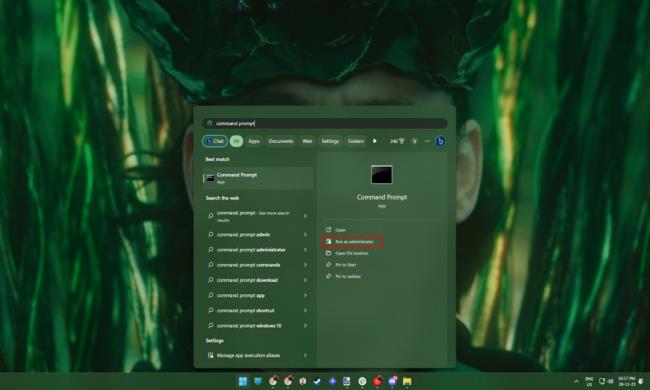
Kirjoita sen jälkeen komentokehotteeseen command ja paina Enter - näppäintä.netsh winsock reset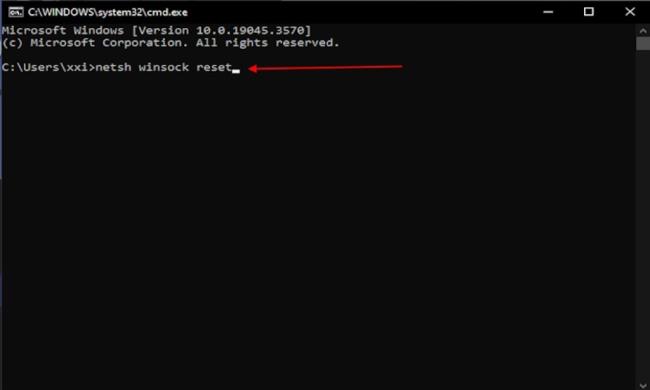
Kun komento on suoritettu, kirjoita sama CMD ja paina Enter - näppäintä.ipconfig /flushdns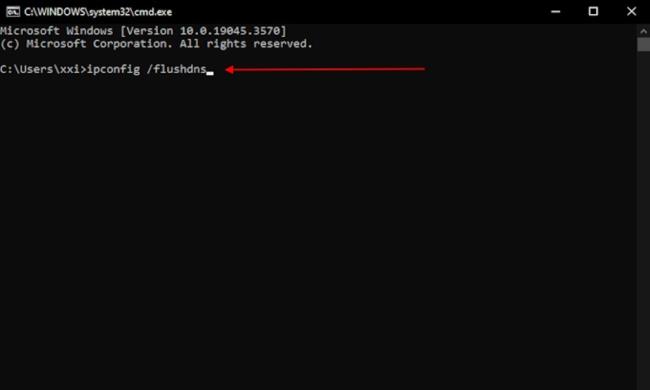
Kun suoritus on valmis, käynnistä laite uudelleen. Uudelleenkäynnistyksen jälkeen sinun pitäisi pystyä pelaamaan Robloxia Windows-tietokoneellasi ilman ongelmia.
![Xbox 360 -emulaattorit Windows PC:lle asennetaan vuonna 2022 – [10 PARHAAT POINTA] Xbox 360 -emulaattorit Windows PC:lle asennetaan vuonna 2022 – [10 PARHAAT POINTA]](https://img2.luckytemplates.com/resources1/images2/image-9170-0408151140240.png)
![Kuinka korjata Roblox-virhekoodi 279? [Pikaopas] Kuinka korjata Roblox-virhekoodi 279? [Pikaopas]](https://img2.luckytemplates.com/resources1/images2/image-6522-0408150956504.png)
![Kuinka korjata Roblox-virhekoodi 279? [Pikaopas] Kuinka korjata Roblox-virhekoodi 279? [Pikaopas]](https://img2.luckytemplates.com/resources1/images2/image-9490-0408150956938.png)
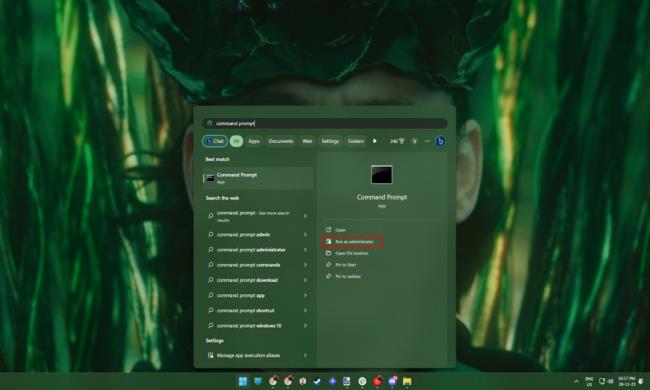
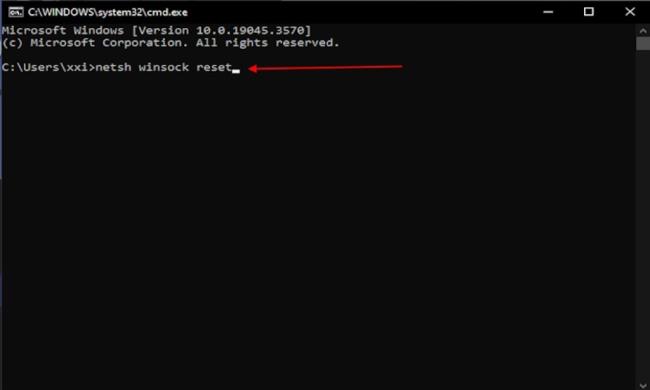
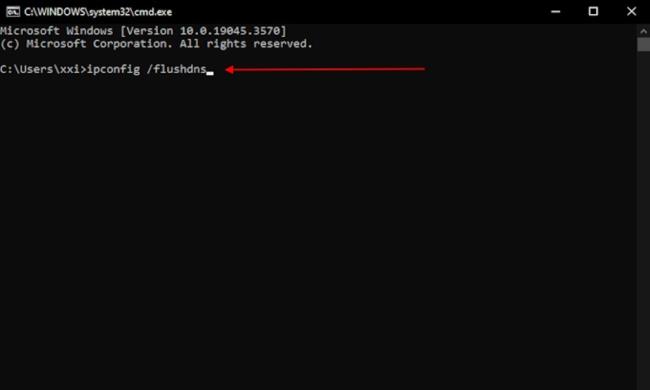
![[100 % ratkaistu] Kuinka korjata Error Printing -viesti Windows 10:ssä? [100 % ratkaistu] Kuinka korjata Error Printing -viesti Windows 10:ssä?](https://img2.luckytemplates.com/resources1/images2/image-9322-0408150406327.png)




![KORJAATTU: Tulostin on virhetilassa [HP, Canon, Epson, Zebra & Brother] KORJAATTU: Tulostin on virhetilassa [HP, Canon, Epson, Zebra & Brother]](https://img2.luckytemplates.com/resources1/images2/image-1874-0408150757336.png)

![Kuinka korjata Xbox-sovellus, joka ei avaudu Windows 10:ssä [PIKAOPAS] Kuinka korjata Xbox-sovellus, joka ei avaudu Windows 10:ssä [PIKAOPAS]](https://img2.luckytemplates.com/resources1/images2/image-7896-0408150400865.png)
